Les filtres vous permettent de réduire les enregistrements affichés dans une vue selon les critères que vous spécifiez.
Ils sont situés entre les boutons d'automatisation et d'étiquettes en haut à droite du tableau. Les filtres n'affectent pas ce que voient les autres utilisateurs - ils n'affectent que votre vue.
Filtres de base
Dans le panneau des filtres, vous verrez quelques catégories de filtres rapides :
- Étiquettes : Sélectionnez une ou plusieurs étiquettes pour afficher uniquement les enregistrements ayant ces étiquettes.
- Personnes assignées : Sélectionnez une ou plusieurs personnes assignées pour afficher uniquement les enregistrements qui leur sont assignés.
- Date d'échéance : Filtrez par plages de dates d'échéance comme échéance aujourd'hui, en retard, etc.
- Enregistrements : Masquez les enregistrements qui sont terminés, non terminés
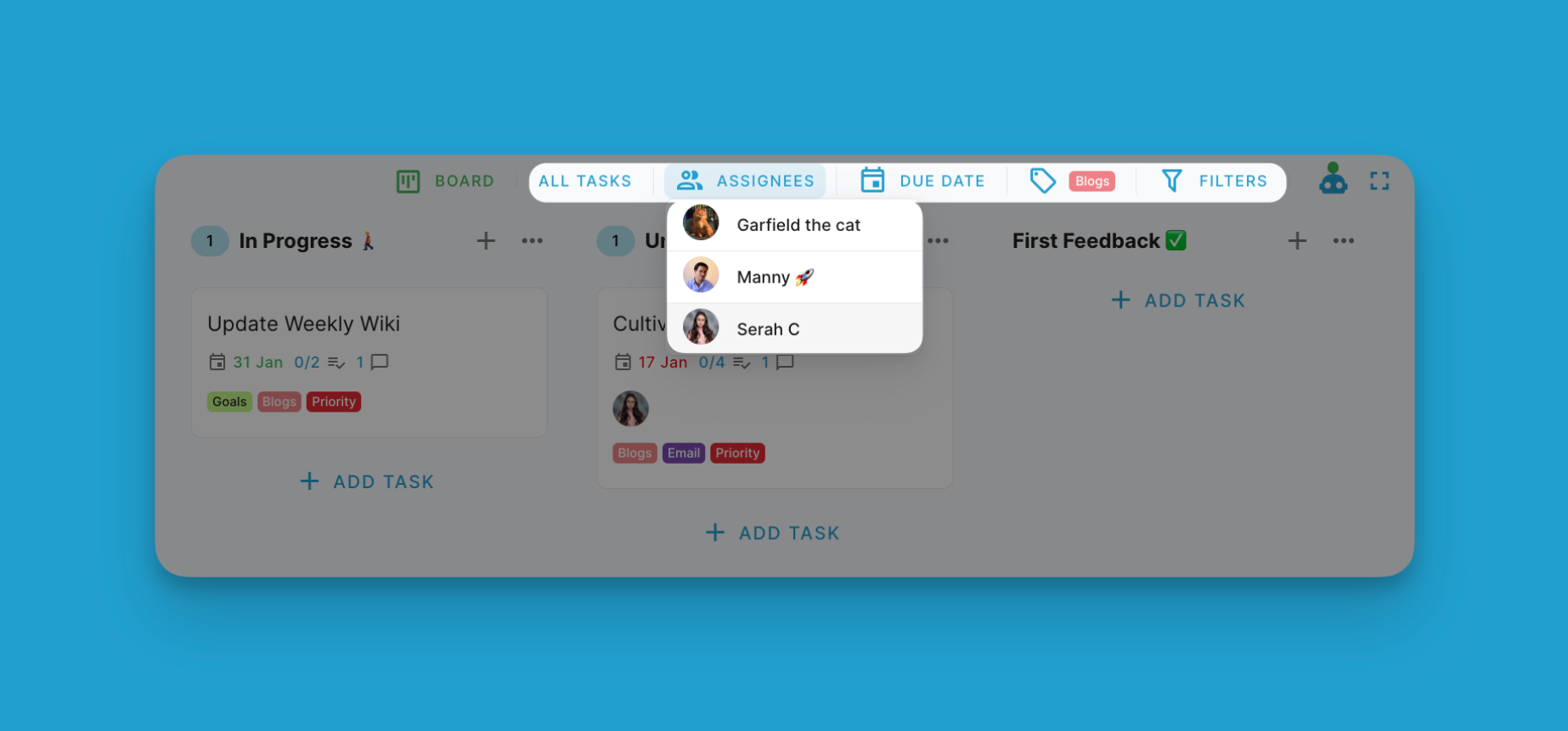
Filtres avancés
Pour accéder aux filtres avancés, naviguez vers la vue tableau de votre projet. Cliquez sur l'icône de filtre en haut à droite (elle ressemble à un entonnoir). Cela ouvrira le panneau des filtres et vous permettra de définir des filtres basés sur des champs personnalisés.
Cliquez sur l'icône "+" pour ajouter des critères de filtre. Vous pouvez sélectionner le champ personnalisé, l'opérateur (Égal, Différent de, Contient, etc.) et la valeur à filtrer.
Utilisez les boutons ET/OU pour enchaîner plusieurs critères de filtre ensemble dans un filtre.
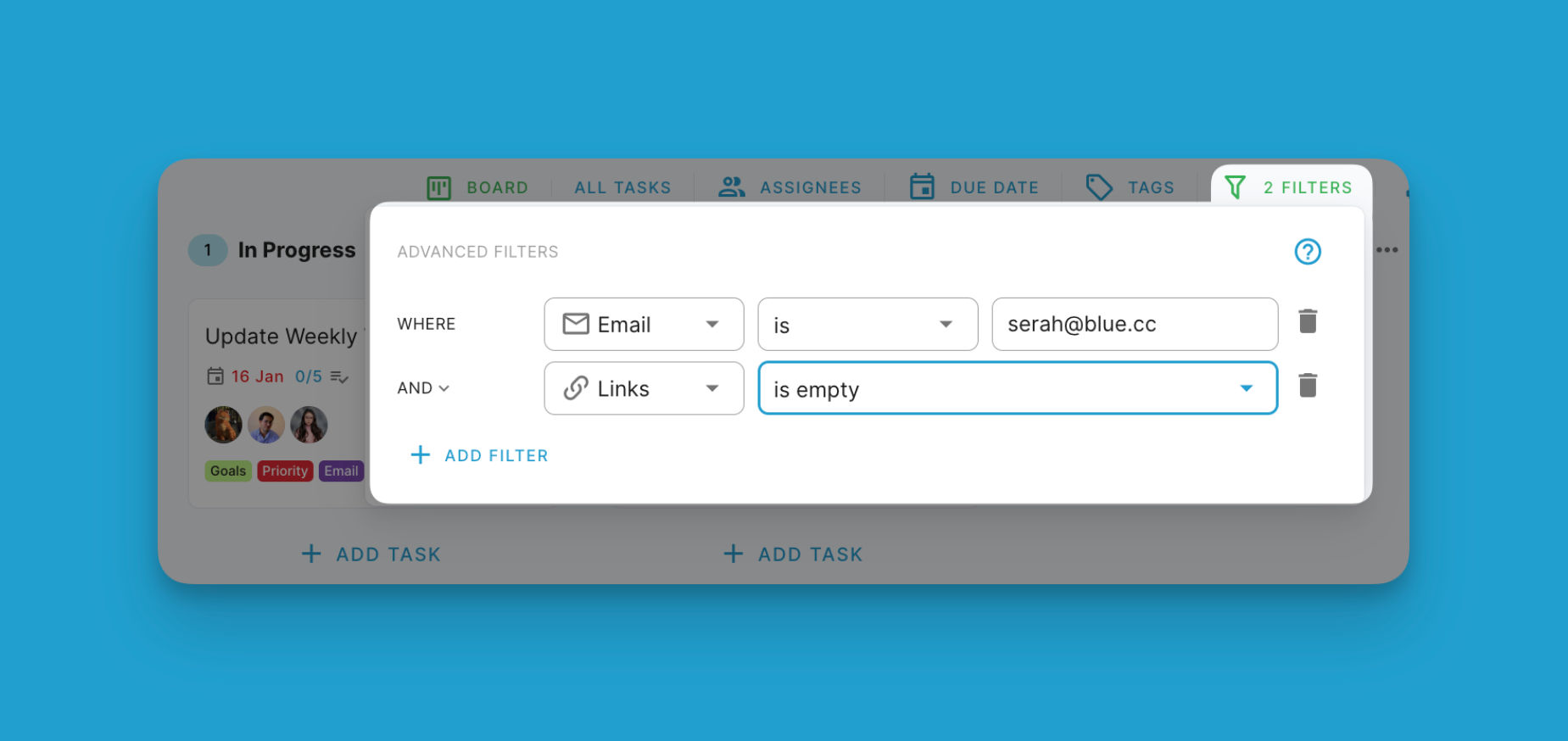
Empilage des enregistrements filtrés
Une fois que vous appliquez des filtres en utilisant les Filtres rapides ou le Filtre avancé, cela filtrera instantanément les enregistrements affichés dans votre vue de projet. Vous pouvez ajouter plusieurs filtres pour affiner davantage les résultats.
Les filtres actuellement actifs seront affichés en haut, afin que vous sachiez quels filtres sont appliqués.
Persistance des filtres
Tous les filtres que vous définissez resteront actifs même si vous naviguez vers une autre vue et revenez à la vue tableau plus tard. Vous n'avez donc pas à réappliquer les filtres à chaque fois.